Excel怎么制作骰子_一个函数就能做到
原创想要用 excel 制作骰子?一个函数就能搞定!php小编柚子为大家带来 excel 制作骰子的方法,只需用到一个简单的函数,即可轻松生成各种骰子,方便你进行模拟游戏或数据分析。下面就让我们详细了解一下如何用这一函数制作骰子吧!
首先我们弄出两个大小相同的单元格,样子随意,能看得见就行。你也可以设置自己喜欢单元格颜色和字体样式。
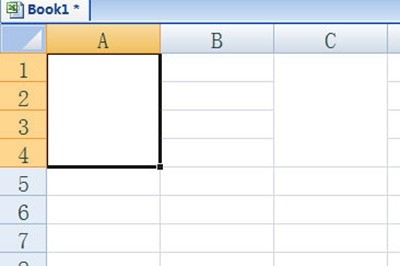
接着我们在单元格中输入以下函数:
=RANDBETWEEN(1,6)
这个函数表示随机函数,括号里的1和6表示随机从1到6之间选择一个数字,这个数字你也可以随意修改,看其喜好。
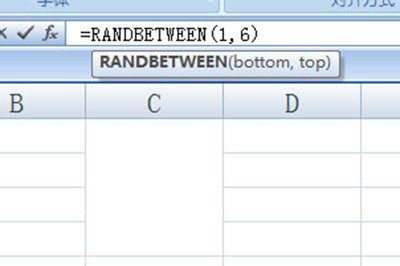
这样一个骰子就做好了,最后我们要做的按住F9刷新数据,数字就会变动了,如果要摁住不动就能模拟出骰子的效果哦。
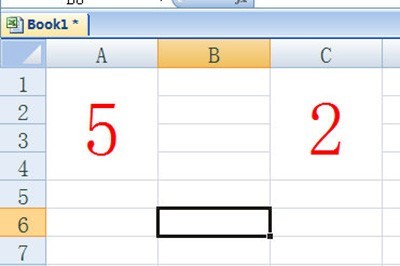
以上就是Excel怎么制作骰子_一个函数就能做到的详细内容,更多请关注IT视界其它相关文章!
 IT视界
IT视界





 豫公网安备41012202000391号
豫公网安备41012202000391号